Как отправить email в ходе выполнения процесса
Для открытия страницы email используется элемент процесса [Написать письмо]. Рассмотрим отправку email-сообщения на примере процесса проведения встречи (Рис. 110).
Рис. 110 — Процесс проведения встречи
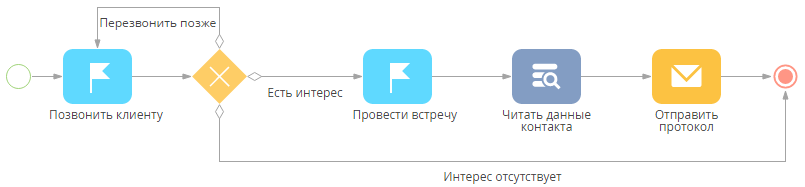
Пример
В ходе выполнения процесса необходимо отправить письмо с протоколом встречи клиенту. Для этого достаточно отобразить для пользователя страницу отправки письма на указанный адрес, чтобы пользователь мог добавить вложение и выполнить отправку.
На панели настройки элемента выберите значения параметров (Рис. 111):
Рис. 111 — Параметры отправки email-сообщения
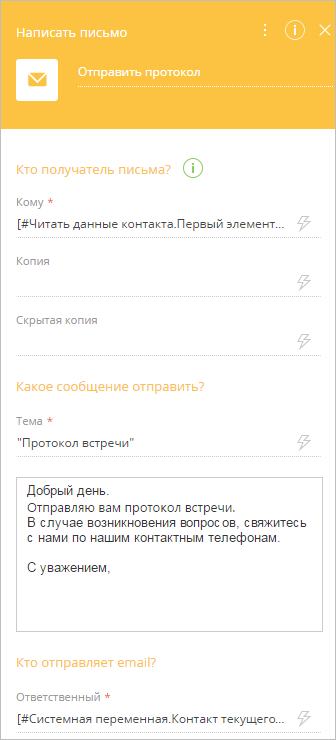
1.В поле [Кому] укажите email-адрес получателя, которому необходимо отправить протокол встречи. Для этого в меню значений параметра выберите пункт [Параметр процесса]. В окне выбора параметра выделите элемент [Читать данные контакта] и выберите значение параметра [Email] (Рис. 122).
Рис. 112 — Определение email-адреса контакта, которому необходимо отправить email
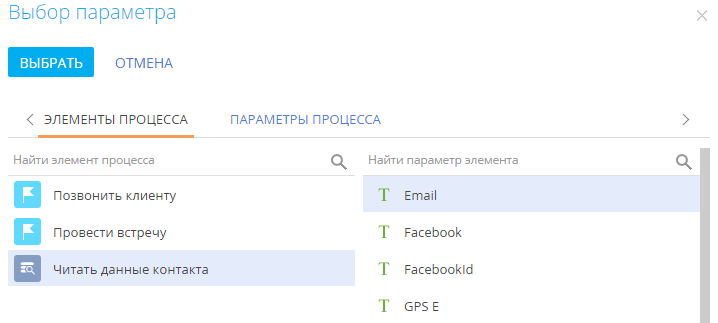
2.В поле [Копия] и [Скрытая копия] также определите контакты, которым необходимо отправить копии протокола.
3.В поле [Тема] введите тему письма “Протокол встречи”.
4.Введите тело письма.
5.Поставьте признак [Показывать страницу автоматически].
6.В поле [Контрагент] блока [Связи активности] укажите контрагента из активности “Провести встречу”. Для этого нажмите на поле, выберите [Параметр процесса] в меню значений параметра. В окне выбора параметра выделите элемент [Провести встречу] и его параметр [Контрагент]. Отправленное сообщение отобразится на вкладке [История] контрагента, с которым проводилась встреча.
В результате в ходе выполнения процесса откроется страница письма, в которую вы можете внести необходимые изменения и добавить протокол встречи (Рис. 113).
Рис. 113 — Редактирование email-сообщения в ходе выполнения процесса
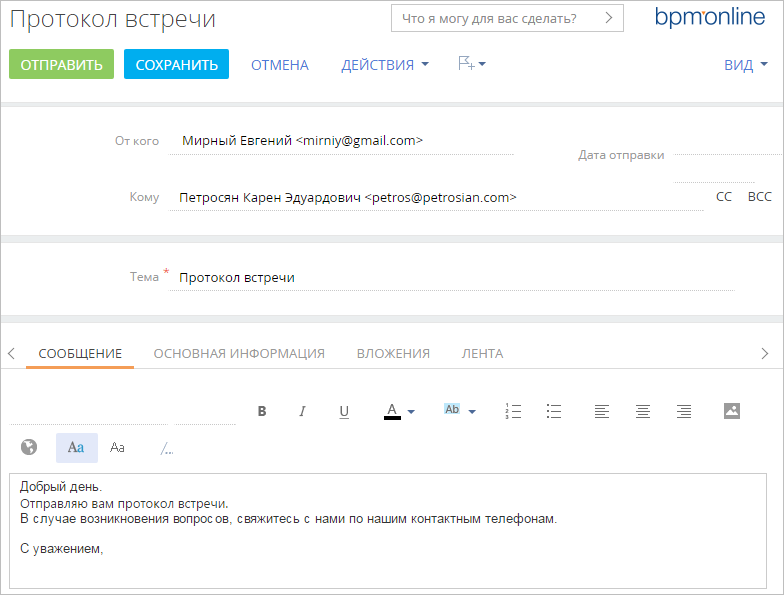
Смотрите далее






